Images
Wenn Sie einen Katalog zur Bereitstellung von Desktops oder Apps erstellen, wird ein Image (zusammen mit anderen Einstellungen) als Vorlage für die Erstellung der Maschinen verwendet.
Von Citrix® vorbereitete Images
Citrix DaaS Standard for Azure (ehemals Citrix Virtual Apps and Desktops Standard for Azure) bietet mehrere von Citrix vorbereitete Images:
- Windows 11 Pro (Einzelsitzung)
- Windows 11 Enterprise Virtual Desktop (Mehrfachsitzung)
- Windows 11 Enterprise Virtual Desktop (Mehrfachsitzung) mit Office 365 ProPlus
- Windows 10 Pro (Einzelsitzung)
- Windows 10 Enterprise Virtual Desktop (Mehrfachsitzung)
- Windows 10 Enterprise Virtual Desktop (Mehrfachsitzung) mit Office 365 ProPlus
- Windows Server 2019 (Mehrfachsitzung)
- Windows Server 2022 (Mehrfachsitzung)
- Windows Server 2025 (Mehrfachsitzung)
- Linux Ubuntu 22.04 LTS (Einzelsitzung)
- Linux Ubuntu 22.04 LTS (Mehrfachsitzung)
Die von Citrix vorbereiteten Images verfügen über einen aktuellen Citrix Virtual Delivery Agent (VDA) und installierte Tools zur Fehlerbehebung. Der VDA ist der Kommunikationsmechanismus zwischen den Maschinen Ihrer Benutzer und der Citrix Cloud™-Infrastruktur, die Citrix DaaS for Azure verwaltet. Von Citrix bereitgestellte Images sind als CITRIX gekennzeichnet.
Sie können auch Ihr eigenes Image aus Azure importieren und verwenden.
Möglichkeiten zur Verwendung von Images
Sie können:
- Ein von Citrix vorbereitetes Image beim Erstellen eines Katalogs verwenden. Diese Option wird nur für Proof-of-Concept-Bereitstellungen empfohlen.
- Ein von Citrix vorbereitetes Image verwenden, um ein anderes Image zu erstellen. Nachdem das neue Image erstellt wurde, passen Sie es an, indem Sie Anwendungen und andere Software hinzufügen, die Ihre Benutzer benötigen. Anschließend können Sie dieses angepasste Image beim Erstellen eines Katalogs verwenden.
- Ein Image aus Azure importieren. Nachdem Sie ein Image aus Azure importiert haben, können Sie dieses Image beim Erstellen eines Katalogs verwenden. Oder Sie können dieses Image verwenden, um ein neues Image zu erstellen und es dann durch Hinzufügen von Apps anzupassen. Anschließend können Sie dieses angepasste Image beim Erstellen eines Katalogs verwenden.
Wenn Sie einen Katalog erstellen, überprüft Citrix DaaS™ for Azure, ob das Image ein gültiges Betriebssystem verwendet und einen Citrix VDA sowie Tools zur Fehlerbehebung installiert hat (neben anderen Prüfungen).
Image-Informationen anzeigen
-
Erweitern Sie im Dashboard Quick Deploy > Microsoft Azure auf der rechten Seite Master Images. Die Anzeige listet die von Citrix bereitgestellten Images sowie die von Ihnen erstellten und importierten Images auf.
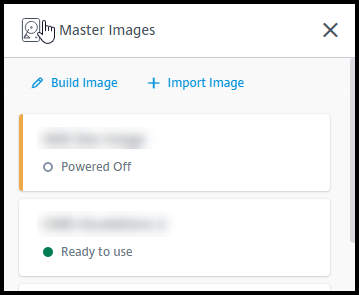
-
Klicken Sie auf ein Image, um dessen Details anzuzeigen.
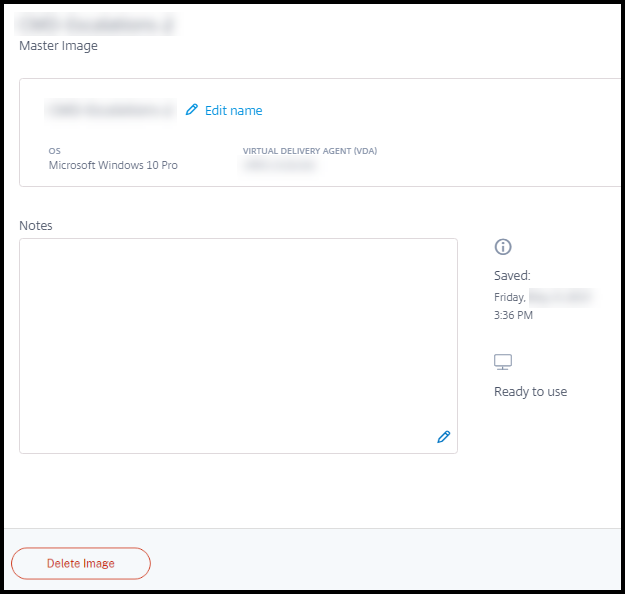
Über die Detailkarte können Sie:
- Den Namen des Images ändern (bearbeiten).
- Notizen hinzufügen und bearbeiten (nur für von Ihnen vorbereitete oder importierte Images verfügbar, nicht für von Citrix bereitgestellte Images).
- Das Image löschen.
Ein neues Image vorbereiten
Das Vorbereiten eines neuen Images umfasst das Erstellen des Images und dessen anschließende Anpassung. Wenn Sie ein Image erstellen, wird eine neue VM erstellt, um das neue Image zu laden.
Anforderungen:
- Kennen Sie die Leistungsmerkmale, die die Maschinen benötigen. Zum Beispiel erfordern CAD-Anwendungen möglicherweise andere CPU, RAM und Speicher als andere Office-Anwendungen.
- Wenn Sie eine Verbindung zu Ihren lokalen Ressourcen verwenden möchten, richten Sie diese Verbindung ein, bevor Sie das Image und den Katalog erstellen. Weitere Informationen finden Sie unter Netzwerkverbindungen.
Wenn Sie ein von Citrix vorbereitetes Ubuntu-Image verwenden, um ein neues Image zu erstellen, wird ein Root-Passwort für das neue Image erstellt. Sie können dieses Root-Passwort ändern, jedoch nur während des Image-Erstellungs- und Anpassungsprozesses. (Sie können das Root-Passwort nicht ändern, nachdem das Image in einem Katalog verwendet wurde.)
- Wenn das Image erstellt wird, wird das von Ihnen angegebene Administratorkonto (Anmeldedaten für die Image-Erstellungsmaschine) zur Gruppe
sudoershinzugefügt. - Nachdem Sie sich per RDP mit der Maschine verbunden haben, die das neue Image enthält, starten Sie die Terminalanwendung und geben Sie
sudo passwd rootein. Geben Sie auf Aufforderung das Passwort ein, das Sie beim Erstellen des Images angegeben haben. Nach der Überprüfung werden Sie aufgefordert, ein neues Passwort für den Root-Benutzer einzugeben.
So erstellen Sie ein Image:
- Erweitern Sie im Dashboard Quick Deploy > Microsoft Azure auf der rechten Seite Master Images.
-
Klicken Sie auf Build Image.
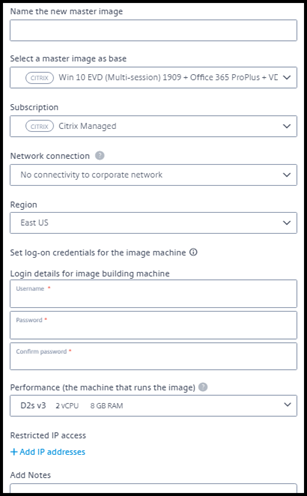
-
Geben Sie Werte in die folgenden Felder ein:
- Name: Geben Sie einen Namen für das neue Image ein.
- Master image: Wählen Sie ein vorhandenes Image aus. Dies ist das Basis-Image, das zum Erstellen des neuen Images verwendet wird.
- Subscription: Wählen Sie ein Azure-Abonnement aus. Weitere Informationen finden Sie unter Azure-Abonnements.
-
Network connection:
- Wenn Sie ein von Citrix verwaltetes Azure-Abonnement verwenden, wählen Sie No connectivity oder eine zuvor erstellte Verbindung aus.
- Wenn Sie Ihr eigenes kundenverwaltetes Azure-Abonnement verwenden, wählen Sie Ihre Ressourcengruppe, Ihr virtuelles Netzwerk und Ihr Subnetz aus. Fügen Sie dann Domänendetails hinzu: FQDN, OU, Dienstkontoname und Anmeldeinformationen.
-
Domain configuration: Wählen Sie den Domänentyp aus: Active Directory oder nicht in die Domäne eingebunden.
- Wenn Sie Active Directory auswählen, wählen oder fügen Sie eine Domäne hinzu. Geben Sie eine OU (optional), einen Dienstkontonamen und ein Passwort an.
- Wenn Sie nicht in die Domäne eingebunden auswählen, sind keine zusätzlichen Informationen erforderlich.
- Region: (Nur verfügbar für No connectivity.) Wählen Sie eine Region aus, in der die Maschine, die das Image enthält, erstellt werden soll.
- Logon credentials for image machine: Sie verwenden diese Anmeldeinformationen später, wenn Sie sich per RDP mit der Maschine verbinden, die das neue Image enthält, um Anwendungen und andere Software zu installieren.
- Machine performance: Dies sind CPU-, RAM- und Speicherinformationen für die Maschine, die das Image ausführt. Wählen Sie eine Maschinenleistung, die den Anforderungen Ihrer Anwendungen entspricht.
- Restricted IP access: Wenn Sie den Zugriff auf bestimmte Adressen beschränken möchten, wählen Sie Add IP addresses und geben Sie dann eine oder mehrere Adressen ein. Nachdem Sie die Adressen hinzugefügt haben, klicken Sie auf Done, um zur Karte Build image zurückzukehren.
- Notes: Fügen Sie optional bis zu 1024 Zeichen Notizen hinzu. Nachdem das Image erstellt wurde, können Sie die Notizen über die Detailanzeige des Images aktualisieren.
-
Local domain join: Geben Sie an, ob Sie der lokalen Active Directory-Domäne beitreten möchten.
- Wenn Sie Yes auswählen, geben Sie die Azure-Informationen ein: FQDN, OU, Dienstkontoname und Anmeldeinformationen.
- Wenn Sie No auswählen, geben Sie die Anmeldeinformationen für die Hostmaschine ein.
- Wenn Sie fertig sind, klicken Sie auf Build Image.
Das Erstellen eines Images kann bis zu 30 Minuten dauern. Erweitern Sie im Dashboard Quick Deploy > Microsoft Azure auf der rechten Seite Master Images, um den aktuellen Status (z. B. Building image oder Ready to customize) anzuzeigen.
Nächste Schritte: Mit einem neuen Image verbinden und anpassen.
Mit einem neuen Image verbinden und anpassen
Nachdem ein neues Image erstellt wurde, wird sein Name der Imageliste hinzugefügt, mit dem Status Ready to customize (oder ähnlicher Formulierung). Um dieses Image anzupassen, laden Sie zuerst eine RDP-Datei herunter. Wenn Sie diese Datei verwenden, um sich mit dem Image zu verbinden, können Sie dann Anwendungen und andere Software zum Image hinzufügen.
- Erweitern Sie im Dashboard Quick Deploy > Microsoft Azure auf der rechten Seite Master Images. Klicken Sie auf das Image, mit dem Sie sich verbinden möchten.
-
Klicken Sie auf Download RDP file. Ein RDP-Client wird heruntergeladen.
Die Image-Maschine kann sich ausschalten, wenn Sie sich nicht kurz nach der Erstellung per RDP mit ihr verbinden. Dies spart Kosten. Klicken Sie in diesem Fall auf Power On.
- Doppelklicken Sie auf den heruntergeladenen RDP-Client. Er versucht automatisch, sich mit der Adresse der Maschine zu verbinden, die das neue Image enthält. Geben Sie auf Aufforderung die Anmeldeinformationen ein, die Sie beim Erstellen des Images angegeben haben.
-
Nachdem Sie sich mit der Maschine verbunden haben, fügen Sie Anwendungen hinzu oder entfernen Sie sie, installieren Sie Updates und schließen Sie alle weiteren Anpassungsarbeiten ab.
Führen Sie KEIN Sysprep für das Image durch.
- Wenn Sie mit der Anpassung des neuen Images fertig sind, kehren Sie zum Feld Master Images zurück und klicken Sie auf Finish build. Das neue Image durchläuft automatisch Validierungstests.
Später, wenn Sie einen Katalog erstellen, wird das neue Image in die Liste der auswählbaren Images aufgenommen.
Im Dashboard Quick Deploy > Microsoft Azure zeigt die Image-Anzeige auf der rechten Seite an, wie viele Kataloge und Maschinen jedes Image verwenden.
Hinweis:
Nachdem Sie ein Image finalisiert haben, können Sie es nicht mehr bearbeiten. Sie müssen ein neues Image erstellen (unter Verwendung des vorherigen Images als Ausgangspunkt) und dann das neue Image aktualisieren.
Ein Image aus Azure importieren
Wenn Sie ein Image aus Azure importieren, das einen Citrix VDA und die von Ihren Benutzern benötigten Anwendungen enthält, können Sie es verwenden, um einen Katalog zu erstellen oder das Image in einem vorhandenen Katalog zu ersetzen.
Anforderungen an importierte Images
Citrix führt Validierungstests für das importierte Image durch. Stellen Sie sicher, dass die folgenden Anforderungen erfüllt sind, wenn Sie das Image vorbereiten, das Sie in Citrix DaaS for Azure importieren möchten.
-
Unterstütztes Betriebssystem: Das Image muss ein unterstütztes Betriebssystem sein. Um eine Windows-Betriebssystemversion zu überprüfen, führen Sie
Get-WmiObject Win32_OperatingSystemaus. - Unterstützte Generation: Virtuelle Maschinen der Generation 1 unterstützen die meisten Gastbetriebssysteme. Virtuelle Maschinen der Generation 2 unterstützen die meisten 64-Bit-Versionen von Windows und aktuellere Versionen von Linux-Betriebssystemen.
- Nicht generalisiert: Das Image darf nicht generalisiert sein.
-
Keine konfigurierten Delivery Controller: Stellen Sie sicher, dass keine Citrix Delivery Controller im Image konfiguriert sind. Stellen Sie sicher, dass die folgenden Registrierungsschlüssel gelöscht sind.
HKLM:\SOFTWARE\Citrix\VirtualDesktopAgent\ListOfDDCsHKLM:\SOFTWARE\Policies\Citrix\VirtualDesktopAgent\ListOfDDCsHKLM:\SOFTWARE\Citrix\VirtualDesktopAgent\FarmGUIDHKLM:\SOFTWARE\Policies\Citrix\VirtualDesktopAgent\FarmGUID
-
personality.ini-Datei: Die Dateipersonality.inimuss auf dem Systemlaufwerk vorhanden sein. -
Gültiger VDA: Das Image muss einen Citrix VDA neuer als 7.11 installiert haben.
- Windows: Zur Überprüfung verwenden Sie
Get HKLM:\SOFTWARE\Microsoft\Windows\CurrentVersion\Uninstall\Citrix Virtual Desktop Agent. Installationsanweisungen finden Sie unter Einen Windows VDA auf einem Image installieren. - Red Hat Enterprise Linux und Ubuntu: Installationsanweisungen finden Sie in der Produktdokumentation.
- Windows: Zur Überprüfung verwenden Sie
- Azure Virtual Machine Agent: Stellen Sie vor dem Importieren eines Images sicher, dass der Azure Virtual Machine Agent auf dem Image installiert ist. Weitere Informationen finden Sie im Microsoft-Artikel Azure Virtual Machine Agent overview.
Das Image importieren
-
Erweitern Sie im Dashboard Quick Deploy > Microsoft Azure auf der rechten Seite Master Images.
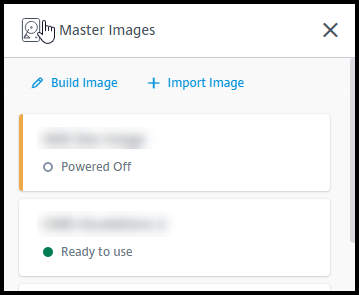
-
Klicken Sie auf Import Image.
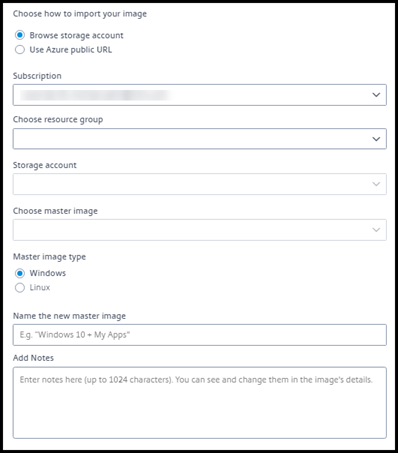
-
Wählen Sie aus, wie das Image importiert werden soll.
- Verwenden Sie für verwaltete Datenträger die Exportfunktion, um eine SAS-URL zu generieren. Stellen Sie die Ablaufzeit auf 7200 Sekunden oder mehr ein.
- Wählen Sie für VHDs in einem Speicherkonto eine der folgenden Optionen:
- Generieren Sie eine SAS-URL für die VHD-Datei.
- Aktualisieren Sie die Zugriffsebene eines Block-Storage-Containers auf Blob oder Container. Rufen Sie dann die URL der Datei ab.
-
Wenn Sie Browse storage account ausgewählt haben:
- Wählen Sie nacheinander ein Abonnement > Ressourcengruppe > Speicherkonto > Image aus.
- Benennen Sie das Image.
-
Wenn Sie Azure public URL ausgewählt haben:
- Geben Sie die von Azure generierte URL für die VHD ein. Anleitungen finden Sie unter dem Link zum Microsoft-Dokument Download a Windows VHD from Azure.
- Wählen Sie ein Abonnement aus. (Ein Linux-Image kann nur importiert werden, wenn Sie ein kundenverwaltetes Abonnement auswählen.)
- Benennen Sie das Image.
-
Wenn Sie fertig sind, klicken Sie auf Import Image.
Einen Katalog mit einem neuen Image aktualisieren
Der Katalogtyp bestimmt, welche Maschinen aktualisiert werden, wenn Sie den Katalog aktualisieren.
- Bei einem zufälligen Katalog werden alle Maschinen, die sich derzeit im Katalog befinden, mit dem neuesten Image aktualisiert. Wenn Sie diesem Katalog weitere Desktops hinzufügen, basieren diese auf dem neuesten Image.
- Bei einem statischen Katalog werden die Maschinen, die sich derzeit im Katalog befinden, nicht mit dem neuesten Image aktualisiert. Maschinen, die sich derzeit im Katalog befinden, verwenden weiterhin das Image, aus dem sie erstellt wurden. Wenn Sie diesem Katalog jedoch weitere Maschinen hinzufügen, basieren diese auf dem neuesten Image.
Sie können einen Katalog, der Maschinen mit Gen1-Images enthält, mit einem Gen2-Image aktualisieren, wenn die Maschinen des Katalogs Gen2 unterstützen. Ebenso können Sie einen Katalog, der Gen2-Maschinen enthält, mit einem Gen1-Image aktualisieren, wenn die Maschinen des Katalogs Gen1 unterstützen.
So aktualisieren Sie einen Katalog mit einem neuen Image:
- Klicken Sie im Dashboard Quick Deploy > Microsoft Azure an einer beliebigen Stelle im Eintrag des Katalogs.
-
Klicken Sie auf der Registerkarte Details auf Update Image.
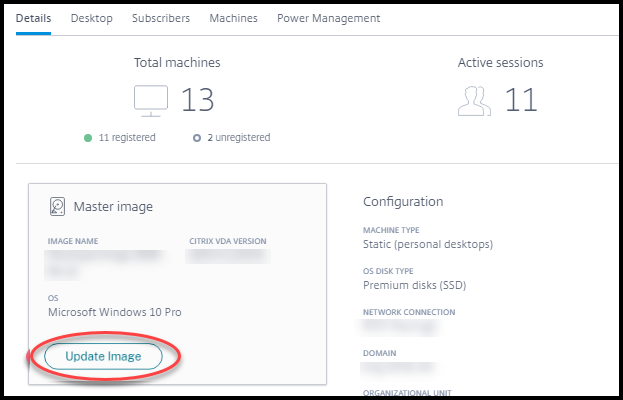
- Wählen Sie ein Image aus.
- Für zufällige oder Mehrfachsitzungs-Kataloge: Wählen Sie ein Abmeldeintervall. Nachdem Citrix DaaS for Azure die anfängliche Image-Verarbeitung abgeschlossen hat, erhalten Abonnenten eine Warnung, ihre Arbeit zu speichern und sich von ihren Desktops abzumelden. Das Abmeldeintervall gibt an, wie lange Abonnenten nach Erhalt der Nachricht Zeit haben, bis die Sitzung automatisch beendet wird.
- Klicken Sie auf Update Image.
Ein Image löschen
- Erweitern Sie im Dashboard Quick Deploy > Microsoft Azure auf der rechten Seite Master Images.
- Klicken Sie auf das Image, das Sie löschen möchten.
- Klicken Sie unten auf der Karte auf Delete Image. Bestätigen Sie die Löschung.
Einen Windows VDA auf einem Image installieren
Verwenden Sie das folgende Verfahren, wenn Sie ein Windows-Image vorbereiten, das Sie in Citrix DaaS for Azure importieren möchten. Anleitungen zur Installation des Linux VDA finden Sie in der Produktdokumentation zum Linux VDA.
- Verbinden Sie sich in Ihrer Azure-Umgebung mit der Image-VM (falls Sie nicht bereits verbunden sind).
-
Sie können einen VDA über den Link Downloads in der Citrix Cloud-Navigationsleiste herunterladen. Oder verwenden Sie einen Browser, um zur Citrix DaaS for Azure Downloadseite zu navigieren.
Laden Sie einen VDA auf die VM herunter. Es gibt separate VDA-Downloadpakete für Desktop-Betriebssysteme (Einzelsitzung) und Server-Betriebssysteme (Mehrfachsitzung).
- Starten Sie das VDA-Installationsprogramm, indem Sie auf die heruntergeladene Datei doppelklicken. Der Installationsassistent wird gestartet.
- Wählen Sie auf der Seite Environment die Option zum Erstellen eines Images mit MCS aus und klicken Sie dann auf Next.
- Klicken Sie auf der Seite Core Components auf Next.
- Wählen Sie auf der Seite Delivery Controller die Option Let Machine Creation Services™ do it automatically aus und klicken Sie dann auf Next.
- Behalten Sie die Standardeinstellungen auf den Seiten Additional Components, Features und Firewall bei, es sei denn, Citrix weist Sie anders an. Klicken Sie auf jeder Seite auf Next.
- Klicken Sie auf der Seite Summary auf Install. Die Voraussetzungen werden installiert. Wenn Sie zum Neustart aufgefordert werden, stimmen Sie zu.
- Die VDA-Installation wird automatisch fortgesetzt. Die Installation der Voraussetzungen wird abgeschlossen, und dann werden die Komponenten und Funktionen installiert. Behalten Sie auf der Seite Call Home die Standardeinstellung bei (es sei denn, Citrix weist Sie anders an). Nachdem Sie sich verbunden haben, klicken Sie auf Next.
- Klicken Sie auf Finish. Die Maschine wird automatisch neu gestartet.
- Um sicherzustellen, dass die Konfiguration korrekt ist, starten Sie eine oder mehrere der auf der VM installierten Anwendungen.
- Fahren Sie die VM herunter. Führen Sie kein Sysprep für das Image durch.
Weitere Informationen zur Installation von VDAs finden Sie unter VDAs installieren.
In diesem Artikel
- Von Citrix® vorbereitete Images
- Möglichkeiten zur Verwendung von Images
- Image-Informationen anzeigen
- Ein neues Image vorbereiten
- Mit einem neuen Image verbinden und anpassen
- Ein Image aus Azure importieren
- Einen Katalog mit einem neuen Image aktualisieren
- Ein Image löschen
- Einen Windows VDA auf einem Image installieren